Cuando ejecuta un asistente para importación o exportación en Access, puede guardar la configuración usada como especificación de modo que se pueda repetir la operación en cualquier momento. Una especificación contiene toda la información que Access necesita para repetir la operación sin que tenga que proporcionar ninguna entrada. Por ejemplo, una especificación que importa los datos de un libro de Excel almacena el nombre del archivo de origen de Excel, el nombre de la base de datos de destino y otros detalles, como si los datos se anexaron a una tabla existente o se importaron a una nueva tabla, información de la clave principal y nombres de campo.
Puede guardar un operación de importación o exportación que implique cualquiera de los formatos de archivo que se admiten en Access. No puede guardar los detalles de una operación de vinculación o de una operación en la que solo se exporta una parte de una hoja de datos.
Aunque el objetivo principal de una especificación es guardar todos los detalles principales para que la importación o exportación se pueda repetir sin la entrada del usuario, una especificación sigue siendo muy flexible. Por ejemplo, puede cambiar el nombre del archivo de origen o de destino antes de volver a ejecutar la especificación. De este modo, puede usar una única especificación con varios archivos de origen o destino diferentes.
Una especificación que exporta datos con formato a Excel o Word respetará la configuración actual de las columnas y los filtros del objeto de origen en Access. Si el objeto de origen (una tabla, consulta, formulario o informe) está abierto al ejecutar la especificación, Access exporta únicamente los datos que se muestran actualmente en la vista. Si el objeto de origen no está abierto, la configuración que se guardó por última vez con ese objeto determinará qué datos se exportan.
Crear una especificación de importación o exportación
-
Inicie la operación de importación o exportación desde Access.
Los asistentes para importación y exportación están disponibles en la pestaña Datos externos. Los asistentes para importación están en el grupo Importar y vincular y los asistentes para exportación se encuentran en el grupo Exportar.
-
Siga las instrucciones del asistente. Tras hacer clic en Aceptar o Finalizar, y si Access completa correctamente la operación, aparece la página Guardar los pasos de la importación o Guardar los pasos de la exportación en el asistente.
-
En la página del asistente, haga clic en Guardar los pasos de la importación o Guardar los pasos de la exportación para guardar los detalles de la operación como una especificación.
Access muestra un conjunto adicional de controles. En esta ilustración se muestra el cuadro de diálogo con estos controles disponibles.
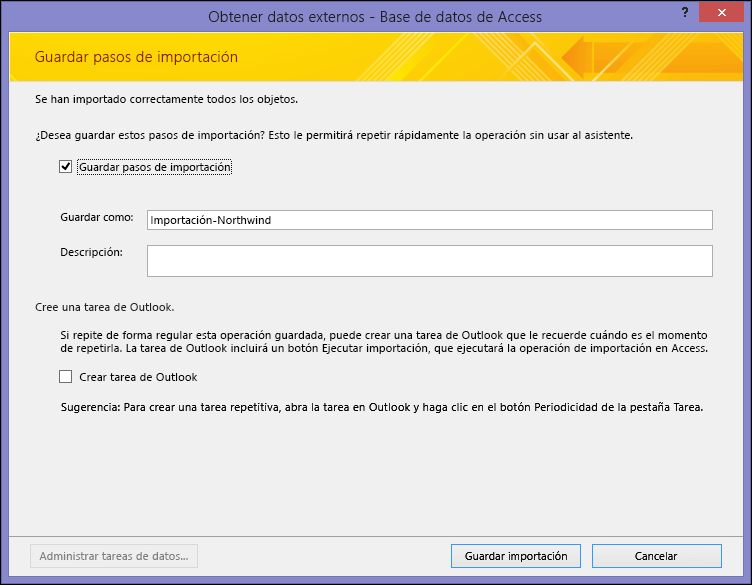
-
En el cuadro Guardar como, escriba un nombre para la especificación.
-
En el cuadro Descripción escriba una descripción para ayudarle, y a otros usuarios, a identificar la operación más adelante.
-
Para crear una tarea de Outlook que le recuerde cuándo es el momento de repetir esta operación, haga clic en Crear tarea de Outlook.
-
Haga clic en Guardar importación o Guardar exportación para guardar la especificación. Access crea y almacena la especificación en la base de datos actual.
-
Si hizo clic en Crear tarea de Outlook en la página Guardar los pasos de la importación o Guardar los pasos de la exportación del asistente, aparece una ventana Tarea de Outlook. Rellene los detalles de la tarea y después haga clic en Guardar y cerrar.
¿Qué más debo saber?
-
Para obtener información sobre cómo ejecutar especificaciones guardadas, vea el artículo Ejecutar una operación de importación o exportación guardada.
-
Para obtener información sobre cómo programar especificaciones para ejecutarlas en horas específicas, vea el artículo Programar una operación de importación o exportación.
-
Para obtener información sobre cómo cambiar el nombre de una especificación, eliminar especificaciones o actualizar los nombres de los archivos de origen en las especificaciones, vea el artículo Administrar tareas de datos.
Vídeo: Guardar los detalles de una operación de importación o exportación
Este es un vídeo que puede watch que le guiará a través de un ejemplo de guardar los detalles de una operación de importación o exportación. El vídeo también muestra cómo crear una macro que ejecutará una especificación de importación o exportación guardada.
Nota: Este vídeo se grabó con Access 2010, pero los mismos pasos básicos también se aplican a las versiones más recientes.








